Hur man loggar in och drar ur från Gate.io
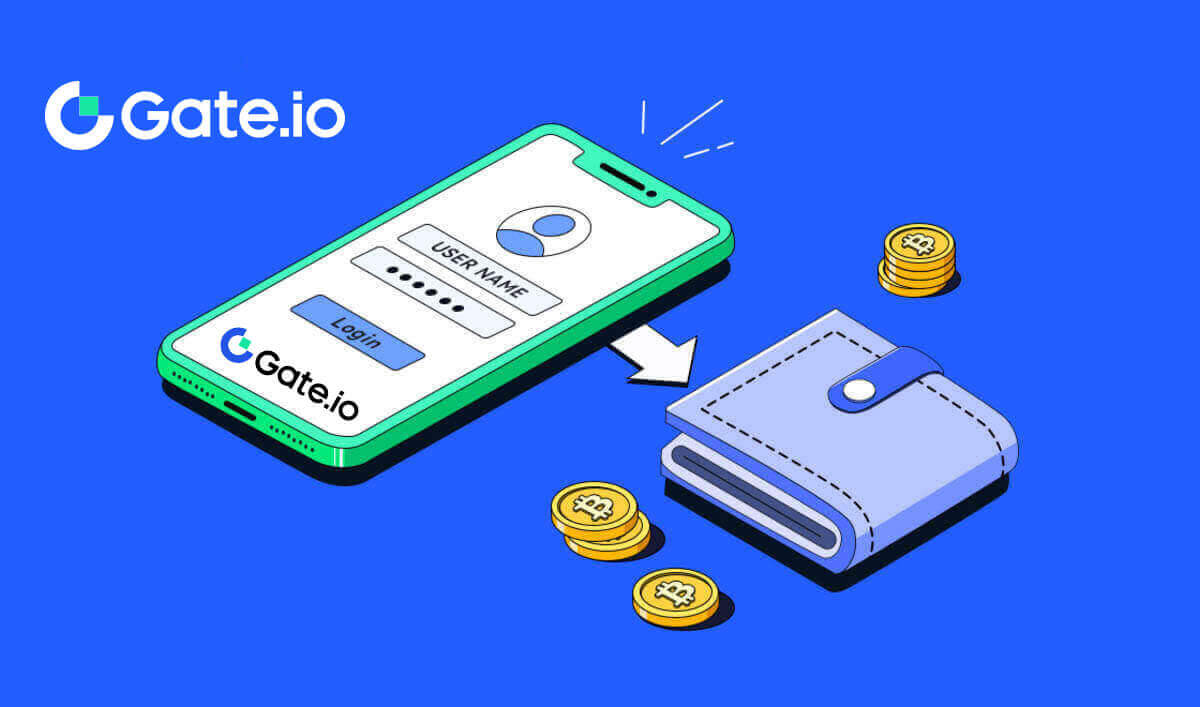
- Språk
-
English
-
العربيّة
-
简体中文
-
हिन्दी
-
Indonesia
-
Melayu
-
فارسی
-
اردو
-
বাংলা
-
ไทย
-
Tiếng Việt
-
Русский
-
한국어
-
日本語
-
Español
-
Português
-
Italiano
-
Français
-
Deutsch
-
Türkçe
-
Nederlands
-
Norsk bokmål
-
Tamil
-
Polski
-
Filipino
-
Română
-
Slovenčina
-
Zulu
-
Slovenščina
-
latviešu valoda
-
Čeština
-
Kinyarwanda
-
Українська
-
Български
-
Dansk
-
Kiswahili
Hur man loggar in på Gate.io
Hur man loggar in på Gate.io-kontot med e-post eller telefonnummer
1. Öppna webbplatsen Gate.io och klicka på [Logga in]. 2. På inloggningssidan anger du ditt [E-post] eller [Telefonnummer] och lösenordet som du angav under registreringen. Klicka på knappen [Logga in] .
2. På inloggningssidan anger du ditt [E-post] eller [Telefonnummer] och lösenordet som du angav under registreringen. Klicka på knappen [Logga in] . 

3. Du kommer att få en 6-siffrig verifieringskod i din e-post eller telefon. Ange verifieringskoden och klicka på [Bekräfta].


4. Efter att ha angett rätt verifieringskod kan du framgångsrikt använda ditt Gate.io-konto för att handla.

Hur man loggar in på Gate.io-kontot med ett Google-konto
1. Öppna webbplatsen Gate.io och klicka på [Logga in]. 2. På inloggningssidan hittar du olika inloggningsalternativ. Leta efter och välj knappen [Google] .
2. På inloggningssidan hittar du olika inloggningsalternativ. Leta efter och välj knappen [Google] .  3. Ett nytt fönster eller popup-fönster visas, ange det Google-konto du vill logga in på och klicka på [Nästa].
3. Ett nytt fönster eller popup-fönster visas, ange det Google-konto du vill logga in på och klicka på [Nästa].  4. Ange ditt lösenord och klicka på [Nästa].
4. Ange ditt lösenord och klicka på [Nästa]. 
5. Du kommer att få en 6-siffrig verifieringskod i ditt e-postmeddelande. Ange verifieringskoden och klicka på [Bekräfta].

6. Efter att ha angett rätt verifieringskod kan du framgångsrikt använda ditt Gate.io-konto för att handla.

Hur man loggar in på Gate.io-kontot med MetaMask
Innan du loggar till Gate.io via MetaMask måste du ha MetaMask-tillägget installerat i din webbläsare.1. Öppna webbplatsen Gate.io och klicka på [Logga in]. 
2. På inloggningssidan, bland inloggningsalternativen, leta efter och välj knappen [MetaMask] . 
3. En MetaMask [Signatur request] dyker upp, klicka på [Sign] för att fortsätta.  4. Du kommer att få en 6-siffrig verifieringskod i din registrerade MetaMask-e-post. Ange verifieringskoden och klicka på [Bekräfta].
4. Du kommer att få en 6-siffrig verifieringskod i din registrerade MetaMask-e-post. Ange verifieringskoden och klicka på [Bekräfta]. 
5. Efter att ha angett rätt verifieringskod kan du framgångsrikt använda ditt Gate.io-konto för att handla.
Hur man loggar in på Gate.io-kontot med Telegram
1. Öppna webbplatsen Gate.io och klicka på [Logga in].  2. På inloggningssidan hittar du olika inloggningsalternativ. Leta efter och välj [Telegram] -knappen.
2. På inloggningssidan hittar du olika inloggningsalternativ. Leta efter och välj [Telegram] -knappen. 
3. Logga in med ditt Telegram-nummer genom att välja din region, skriv in ditt Telegram-telefonnummer och klicka på [NÄSTA]. 
4. Ett bekräftelsemeddelande kommer att skickas till ditt Telegram-konto, klicka på [ Bekräfta] för att fortsätta. 
5. Du kommer att få en 6-siffrig verifieringskod i ditt registrerade Telegram-e-postmeddelande. Ange verifieringskoden och klicka på [Bekräfta]. 
6. Efter att ha angett rätt verifieringskod kan du framgångsrikt använda ditt Gate.io-konto för att handla.
Så här loggar du in på Gate.io-appen
1. Du måste installera Gate.io-appen för att skapa ett konto för handel från Google Play Store eller App Store .
2. Öppna Gate.io-appen, tryck på [Profil] -ikonen på den övre vänstra hemskärmen, så hittar du alternativ som [Logga in] . Klicka på det här alternativet för att fortsätta till inloggningssidan.


3. Ange din registrerade e-postadress eller ditt telefonnummer och tryck på [Nästa].


4. Ange ditt säkra lösenord och tryck på [Logga in].


5. Ange den 6-siffriga koden som har skickats till din e-post eller ditt telefonnummer och tryck på [ Bekräfta].


6. Efter lyckad inloggning får du tillgång till ditt Gate.io-konto via appen. Du kommer att kunna se din portfölj, handla kryptovalutor, kontrollera saldon och få tillgång till olika funktioner som erbjuds av plattformen.

Eller så kan du logga in på Gate.io-appen med Telegram.

Jag har glömt mitt lösenord från Gate.io-kontot
Du kan återställa ditt kontolösenord på Gate-webbplatsen eller appen. Observera att av säkerhetsskäl kommer uttag från ditt konto att stängas av i 24 timmar efter en lösenordsåterställning.1. Öppna webbplatsen Gate.io och klicka på [Logga in].

2. Klicka på [Glömt lösenord?] för att fortsätta.

3. Ange ditt kontos e-postadress eller telefonnummer och klicka på [Nästa].

4. Ange den 6-siffriga koden som har skickats till din e-post och klicka på [Bekräfta].

5. Ställ in ditt nya lösenord och ange det igen för att bekräfta och klicka på [ Återställ].
Efter det har du lyckats ändra ditt kontolösenord. Använd det nya lösenordet för att logga in på ditt konto.

Om du använder appen klickar du på [Glömt lösenord?] enligt nedan.
1. Öppna Gate.io-appen, tryck på ikonen [Profil] längst upp till vänster på startskärmen, så hittar du alternativ som [Logga in] . Klicka på det här alternativet för att fortsätta till inloggningssidan.


3. Ange din registrerade e-postadress eller ditt telefonnummer och tryck på [Nästa].

4. Klicka på [Glömt lösenord?].

5. Ange ditt kontos e-postadress eller telefonnummer och klicka på [Nästa].

6. Ange den 6-siffriga koden som har skickats till din e-post och klicka på [Bekräfta].

7. Ställ in ditt nya lösenord och ange det igen för att bekräfta och tryck på [ Bekräfta att återställa].
Efter det har du lyckats ändra ditt kontolösenord. Använd det nya lösenordet för att logga in på ditt konto.

Vanliga frågor (FAQ)
Vad är tvåfaktorsautentisering?
Tvåfaktorsautentisering (2FA) är ett extra säkerhetslager för e-postverifiering och ditt kontolösenord. Med 2FA aktiverat måste du ange 2FA-koden när du utför vissa åtgärder på Gate.io-plattformen.
Hur fungerar TOTP?
Gate.io använder ett tidsbaserat engångslösenord (TOTP) för tvåfaktorsautentisering, det innebär att generera en tillfällig, unik engångs 6-siffrig kod* som endast är giltig i 30 sekunder. Du måste ange den här koden för att utföra åtgärder som påverkar dina tillgångar eller personlig information på plattformen.
*Tänk på att koden endast ska bestå av siffror.
Hur man ställer in Google Authenticator
1. Logga in på Gate.io-webbplatsen, klicka på ikonen [Profil] och välj [Säkerhetsinställningar].  2. Välj [Google Authenticator] och klicka på [Turn on].
2. Välj [Google Authenticator] och klicka på [Turn on]. 
3. Ladda ner Google Authenticator-appen till din telefon.
Ställ in din Google Authenticator genom att öppna appen och skanna QR-koden nedan.
Hur lägger jag till ditt Gate.io-konto i Google Authenticator-appen? Öppna din Google Authenticator-app, välj [Verifierade ID]
på första sidan och tryck på [Skanna QR-kod].
4. Klicka på [Skicka] och ange den 6-siffriga koden som skickades till din e-post och Authenticator-koden. Klicka på [Bekräfta] för att slutföra processen. 5. Efter det har du lyckats länka din Google Authenticator till ditt konto.



Hur man tar ut från Gate.io
Hur man säljer krypto via banköverföring på Gate.io
Sälj krypto via banköverföring på Gate.io (webbplats)
1. Logga in på din Gate.io-webbplats, klicka på [Köp krypto] och välj [Banköverföring].
2. Välj [Sälj] för att fortsätta.
Välj kryptovalutan och beloppet du vill sälja, och välj den fiatvaluta du vill ta emot. Sedan kan du välja betalningskanal enligt det uppskattade enhetspriset.
Obs:
För att framgångsrikt sälja krypto måste du först konvertera din krypto till USDT. Om du misslyckas med att slutföra denna försäljning efter att ha konverterat din BTC eller andra kryptovalutor som inte är USDT, kommer det konverterade beloppet att visas som USDT i din Gate.io spotplånbok. Å andra sidan, om du börjar med att sälja USDT, kan du fortsätta direkt utan att behöva använda kryptokonverteringssteget.

3. Kolla in dina säljuppgifter, läs ansvarsfriskrivningen innan du fortsätter, kryssa i rutan och klicka på [Fortsätt].

4. Läs det viktiga meddelandet och klicka på [Nästa] för att initiera konverteringen av din krypto till USDT.

5. Fortsätt på Tredjepartssidan för att slutföra ditt köp. Följ stegen korrekt.
Sälj krypto via banköverföring på Gate.io (App)
1. Öppna din Gate.io-app och tryck på [Snabbköp]. 
2. Klicka på [Express] och välj [Banköverföring], så kommer du att dirigeras till P2P-handelszonen. 

3. Välj [Sälj] för att fortsätta.
Välj kryptovalutan och beloppet du vill sälja, och välj den fiatvaluta du vill ta emot. Sedan kan du välja betalningskanal enligt det uppskattade enhetspriset . 
4. Kolla in dina säljuppgifter, läs ansvarsfriskrivningen innan du fortsätter, kryssa i rutan och klicka på [Fortsätt].
5. Fortsätt på Tredjepartssidan för att slutföra ditt köp. Följ stegen korrekt.
Hur man säljer krypto via P2P-handel på Gate.io
Sälj Crypto via P2P Trading på Gate.io (webbplats).
1. Logga in på din Gate.io-webbplats, klicka på [Köp krypto] och välj [P2P-handel].
2. På transaktionssidan, klicka på [Sälj] och välj den valuta du vill sälja (USDT visas som ett exempel) och klicka på [Sälj USDT].

3. Ange summan (i din fiat-valuta) eller kvantitet (i krypto) du vill sälja.
Kolla in insamlingsmetoden och klicka på [Sälj USDT].

4. Dubbelkolla all information i popup-fönstret och klicka på [Sälj nu]. Ange sedan ditt fondlösenord.

5. På sidan "Fiat Order"-"Current Order" betalar du det visade beloppet till säljaren. När du har genomfört betalningen klickar du på "Jag har betalat".
6. När beställningen är klar finns den under "Fiat Order"-"Completed Orders".
Sälj Crypto via P2P Trading på Gate.io (App).
1. Öppna din Gate.io-app och tryck på [Mer] och välj [P2P-handel]

2. På transaktionssidan klickar du på [Sälj] och väljer den valuta du vill sälja (USDT visas som ett exempel) och klickar på [Sälja].

3. Ange summan (i din fiat-valuta) eller kvantitet (i krypto) du vill sälja.
Kolla in insamlingsmetoden och klicka på [Sälj USDT].

4. När beställningen matchar kan du kontrollera den under fliken "Beställning" - fliken "Betalt/obetald" för att kontrollera informationen. Kontrollera att om betalningen har tagits emot genom att kontrollera ditt bankkonto eller mottagningsmetod. När du har bekräftat att all information (betalningsbelopp, köparinformation) är korrekt klickar du på knappen " Bekräfta betalning mottagen" .
5. När en beställning är klar kan du se beställningsdetaljer i "Beställning"-"Färdig".

Hur man tar ut krypto på Gate.io
Ta ut krypto via Onchain Uttag på Gate.io (webbplats)
1. Logga in på din Gate.io-webbplats, klicka på [Plånbok] och välj [Spotkonto].
2. Klicka på [Återkalla].

3. Klicka på [Onchain-uttag].
Välj det mynt du vill ta ut i menyn [Mynt] . Välj sedan en blockchain för uttag för tillgången, ange adressen du vill ta ut och välj nätverket.

4. Ange uttagsbeloppet. Klicka sedan på [Nästa].

5. Ange slutligen ditt fondlösenord och Google-verifieringskod och klicka på [ Bekräfta] för att bekräfta uttaget.

6. Efter uttaget kan du kontrollera hela uttagshistoriken längst ner på uttagssidan.

Ta ut krypto via Onchain Uttag på Gate.io (App)
1. Öppna din Gate.io-app, tryck på [Plånbok] och välj [Ta tillbaka].

2. Välj myntet som du vill ta ut, du kan använda sökfältet för att söka efter myntet du letar efter.

3. Välj [Onchain-uttag] för att fortsätta.

4. Välj ett blockchain-nätverk för att skicka myntet och ange mottagaradressen och uttagsbeloppet. När du har bekräftat, klicka på [Nästa].

5. Ange slutligen ditt fondlösenord och Googles verifieringskod för att bekräfta uttaget.

Ta ut krypto via GateCode på Gate.io (webbplats)
1. Logga in på din Gate.io-webbplats, klicka på [Plånbok] och välj [Spotkonto].
2. Klicka på [Återkalla].

3. Klicka på [GateCode] , välj det mynt du vill ta ut, ange beloppet och klicka på [ Nästa]

4. Dubbelkolla informationen innan du anger fondlösenordet, SMS-koden och Google Authenticator-koden och klicka sedan på [Bekräfta] ].

5. När du har slutfört uttaget kommer ett popup-fönster att visas där du antingen kan spara GateCode som en QR-kodbild eller klicka på kopieringsikonen för att kopiera den.

6. Alternativt, gå till sidan [Senaste uttag] , klicka på vyikonen bredvid uttagspostens adress och ange ditt fondlösenord för att se hela GateCode.
Ta ut krypto via GateCode på Gate.io (App)
1. Öppna din Gate.io-app, tryck på [Plånbok] och välj [Ta tillbaka].

2. Välj myntet som du vill ta ut, du kan använda sökfältet för att söka efter det mynt du letar efter.

3. Välj [GateCode] för att fortsätta.

4. Ange det belopp du vill ta ut och tryck på [Nästa].

5. Dubbelkolla informationen innan du anger fondlösenordet, SMS-koden och Google Authenticator-koden och klicka sedan på [ Bekräfta].

6. När du har slutfört uttaget kommer ett popup-fönster att visas där du antingen kan spara GateCode som en QR-kodbild eller klicka på kopieringsikonen för att kopiera den.

7. Alternativt, besök sidan med uttagsinformation och klicka på "Visa" för att kontrollera hela GateCode.

Ta ut krypto via telefon/e-post/Gate-UID på Gate.io (webbplats)
1. Logga in på din Gate.io-webbplats, klicka på [Plånbok] och välj [Spotkonto].
2. Klicka på [Återkalla].

3. Klicka på [Phone/Email/Gate UID] , välj myntet du vill ta ut, ange [Phone/Email/Gate UID] , fyll i beloppet och klicka på [Skicka]

4. Efter att ha bekräftat att informationen är korrekt, ange fondlösenordet och annan information som krävs och klicka sedan på [Skicka].

5. Efter den lyckade överföringen kan du gå till "Plånbok" - "Insättningar Uttag" för att kontrollera överföringsdetaljerna.
Ta ut krypto via telefon/e-post/Gate-UID på Gate.io (app)

2. Välj myntet som du vill ta ut, du kan använda sökfältet för att söka efter det mynt du letar efter.

3. Välj [Telefon/E-post/Gate-UID] för att fortsätta.

4. När du går in på sidan [Phone/Email/Gate UID] , följ instruktionerna för att mata in uttagsmyntet, mottagarens konto (Phone/Email/Gate UID) och överföringsbeloppet. Efter att ha bekräftat att informationen är korrekt, klicka på [Skicka].

5. Efter att ha bekräftat att informationen är korrekt, ange fondlösenordet och annan information som krävs och klicka sedan på [Skicka].
6. Efter den lyckade överföringen kan du gå till "Plånbok" - "Insättningar Uttag" för att kontrollera överföringsdetaljerna.

Vanliga frågor (FAQ)
Varför har inte mitt uttag kommit?
Att överföra pengar innebär följande steg:
- Uttagstransaktion initierad av Gate.io.
- Bekräftelse av blockchain-nätverket.
- Insättning på motsvarande plattform.
Normalt kommer ett TxID (transaktions-ID) att genereras inom 30–60 minuter, vilket indikerar att vår plattform framgångsrikt har slutfört uttagsoperationen och att transaktionerna väntar på blockkedjan.
Det kan dock fortfarande ta lite tid för en viss transaktion att bekräftas av blockkedjan och, senare, av motsvarande plattform.
På grund av möjlig nätverksstockning kan det bli en betydande fördröjning i behandlingen av din transaktion. Du kan använda transaktions-ID (TxID) för att slå upp status för överföringen med en blockchain explorer.
- Om blockchain explorer visar att transaktionen är obekräftad, vänligen vänta på att processen ska slutföras.
- Om blockchain explorer visar att transaktionen redan är bekräftad betyder det att dina pengar har skickats ut framgångsrikt från Gate.io, och vi kan inte ge någon ytterligare hjälp i denna fråga. Du måste kontakta ägaren eller supportteamet för måladressen och söka ytterligare hjälp.
Viktiga riktlinjer för uttag av kryptovaluta på Gate.io-plattformen
- För krypto som stöder flera kedjor som USDT, se till att välja motsvarande nätverk när du gör uttagsbegäranden.
- Om uttagskrypten kräver ett MEMO, se till att kopiera rätt MEMO från den mottagande plattformen och ange det korrekt. Annars kan tillgångarna gå förlorade efter uttaget.
- Efter att ha angett adressen, om sidan indikerar att adressen är ogiltig, kontrollera adressen eller kontakta vår onlinekundtjänst för ytterligare hjälp.
- Uttagsavgifter varierar för varje krypto och kan ses efter att ha valt krypto på uttagssidan.
- Du kan se det lägsta uttagsbeloppet och uttagsavgifterna för motsvarande krypto på uttagssidan.
Hur kontrollerar jag transaktionsstatus på blockchain?
1. Logga in på din Gate.io, klicka på [Plånbok] och välj [Transaktionshistorik].
2. Här kan du se din transaktionsstatus.

- Språk
-
ქართული
-
Қазақша
-
Suomen kieli
-
עברית
-
Afrikaans
-
Հայերեն
-
آذربايجان
-
Lëtzebuergesch
-
Gaeilge
-
Maori
-
Беларуская
-
አማርኛ
-
Туркмен
-
Ўзбек
-
Soomaaliga
-
Malagasy
-
Монгол
-
Кыргызча
-
ភាសាខ្មែរ
-
ລາວ
-
Hrvatski
-
Lietuvių
-
සිංහල
-
Српски
-
Cebuano
-
Shqip
-
中文(台灣)
-
Magyar
-
Sesotho
-
eesti keel
-
Malti
-
Македонски
-
Català
-
забо́ни тоҷикӣ́
-
नेपाली
-
ဗမာစကာ
-
Shona
-
Nyanja (Chichewa)
-
Samoan
-
Íslenska
-
Bosanski
-
Kreyòl



